
Content
Aquest article ha estat escrit amb la col·laboració dels nostres editors i investigadors qualificats per garantir la precisió i la compleció del contingut.L’equip de gestió de continguts de examina detingudament el treball de l’equip editorial per assegurar-nos que cada article compleix els nostres alts estàndards de qualitat.
Podeu inserir fàcilment una imatge en un document PDF, gràcies a un editor de PDF gratuït disponible en línia.
etapes
-

Ens veiem endavant SmallPDF. Aquesta eina gratuïta us permet obrir un fitxer PDF al navegador i afegir les vostres pròpies dades, incloses les imatges. -

Feu clic a sobre Trieu el fitxer. El botó es troba al centre de la pàgina, al quadre blau. S’iniciarà l’explorador de fitxers al navegador. -

Busqueu el vostre fitxer. Vés a la carpeta que conté el PDF que voleu editar. El fitxer que busqueu ha de tenir l’extensió .pdf. -
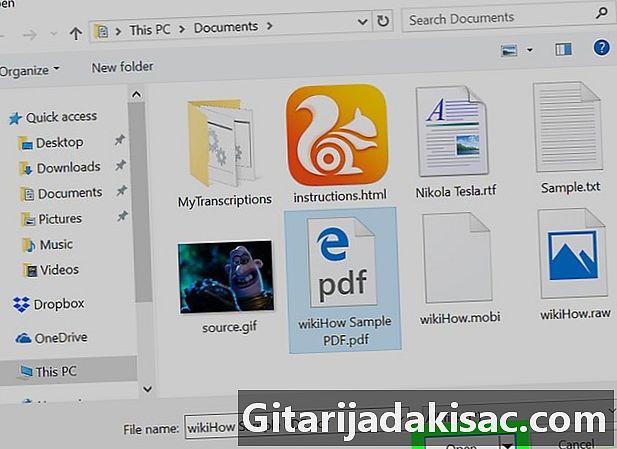
Seleccioneu el fitxer. Feu clic al fitxer per seleccionar-lo i premeu el botó Obrir. El fitxer s’obrirà a Smallpdf i estarà llest per ser editat. -

Feu clic a sobre AFEGIR IMATGE. Aquesta és la segona opció del menú d’edició, just a sobre de la finestra del document. -
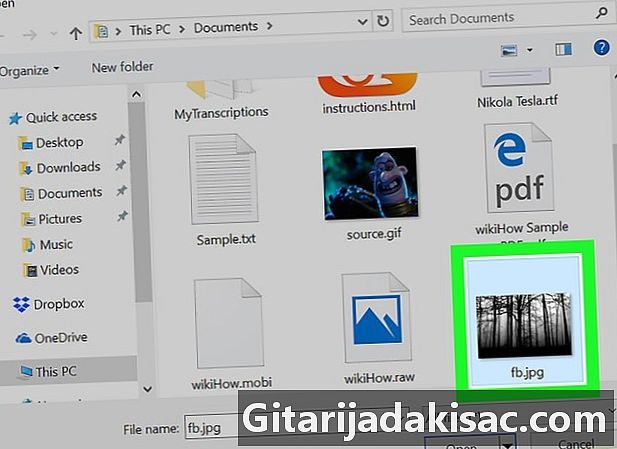
Busqueu la vostra imatge. Vés a la carpeta que conté la imatge que cal inserir. Podeu inserir la majoria de formats d’imatge, com JPG, GIF i PNG. -
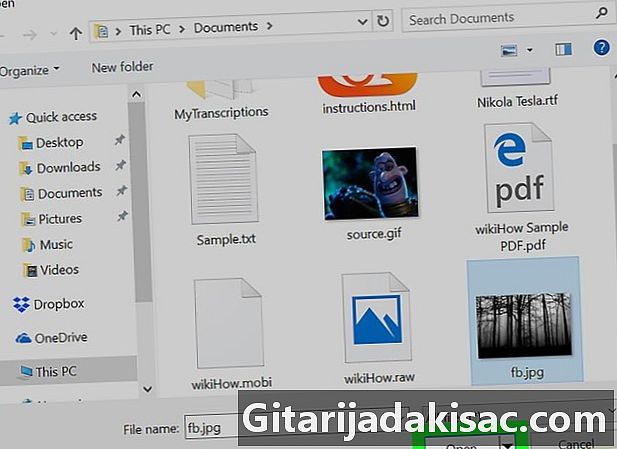
Seleccioneu la vostra imatge. Feu clic a la imatge per seleccionar-la i premeu el botó Obrir. La vostra imatge apareixerà al fitxer PDF. -

Edita la imatge. Canvieu la mida de la imatge arrossegant els seus racons fins arribar a la mida desitjada. -

Situa la imatge. Arrossegueu la imatge fins on voleu inserir-la. Feu clic a qualsevol part de la imatge i, mantenint-lo premut, arrossegueu-lo a la ubicació desitjada. -

Feu clic a sobre acabat. El botó es troba a la part inferior dreta de la pàgina. D’aquesta manera, es guardarà el document i es redirigirà a una pàgina amb un enllaç de descàrrega. -

Feu clic a sobre Descarregueu el fitxer. Començareu a descarregar el fitxer al vostre ordinador.